联想台式电脑系统重装教程
- 分类:教程 回答于: 2020年03月18日 10:00:07

随着如今社会水平的不断提高,无论办公还是学习都越来越离不开对电脑的使用。那么对于经常接触电脑的你来说知道怎么给联想电脑重装系统吗?不知道的话也不要着急哦,因为接下来小编我将来给大家演示一下一键重装系统的操作方法。
联想台式电脑系统重装教程:
1,提前对联想台式机内部的重要资料做好备份工作,打开网页搜索引擎搜索“口袋PE官网”到官网内下载口袋PE装机工具。

2,关闭杀毒软件,鼠标双击打开口袋PE装机工具,口袋PE会先对电脑进行环境检查。
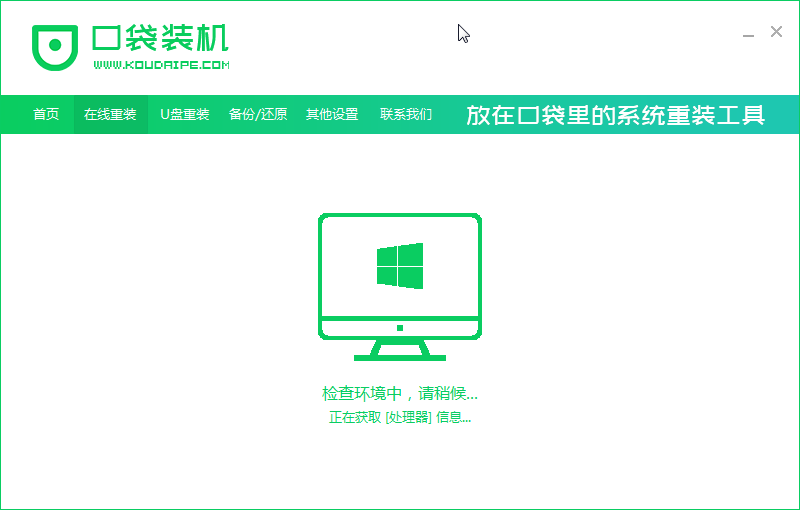
3,然后进入系统选择界面,这里选择一个需要安装的系统版本,点击下一步。

4,接着进入装机软件选择界面,在这里我们可以按照自己的需求挑选一些适用的软件一块下载到新系统内。
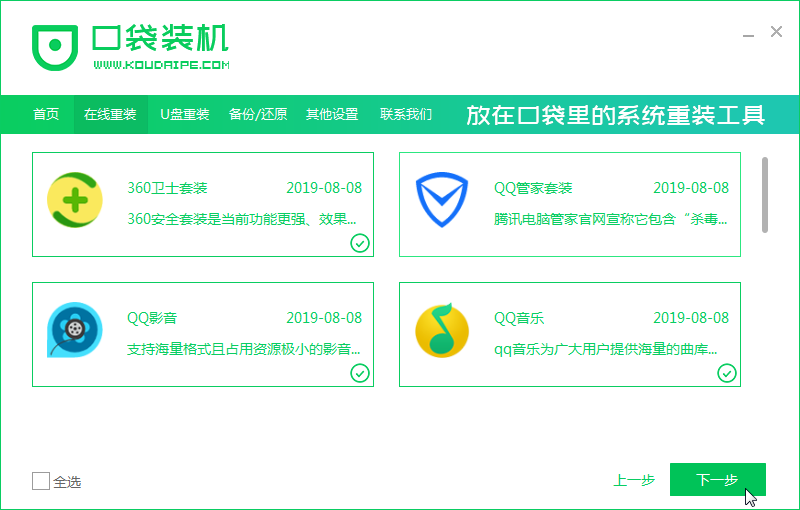
5,以上步骤完成后,口袋PE开始执行系统镜像下载,等待镜像下载完成后电脑将直接重启完成最后的安装。
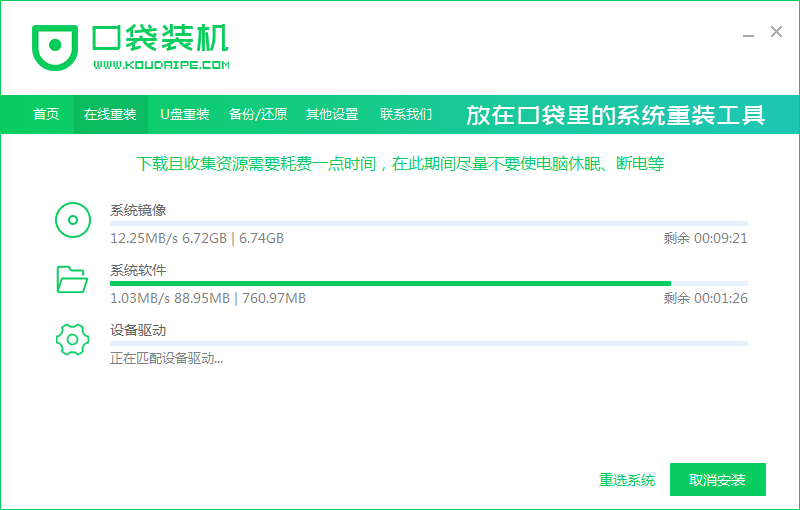
6,等待系统安装完成后,电脑直接进入系统桌面。

以上就是联想台式机重装系统的操作教程了,希望对你能够有所帮助。
 有用
26
有用
26


 小白系统
小白系统


 1000
1000 1000
1000 1000
1000 1000
1000 1000
1000 1000
1000 1000
1000 1000
1000 1000
1000 1000
1000猜您喜欢
- 电脑重装系统的步骤是什么..2022/10/25
- 有没有免费数据恢复软件下载..2023/04/19
- 如何轻松修复page_fault_in_nonpaged..2022/03/18
- 启动盘制作教程2017/01/02
- [QQ查询]:快速查询QQ号码信息..2024/01/25
- 图片转pdf软件哪些好用2024/10/24
相关推荐
- 省略号的正确打法2023/11/13
- 小白一键重装官网系统软件下载的介绍..2022/02/03
- win8开始菜单设置2015/07/03
- 魔法猪系统重装大师怎么样..2022/03/03
- 小白重装系统下载后怎么安装..2022/11/29
- u大师u盘启动盘制作工具使用教程..2016/12/05














 关注微信公众号
关注微信公众号



